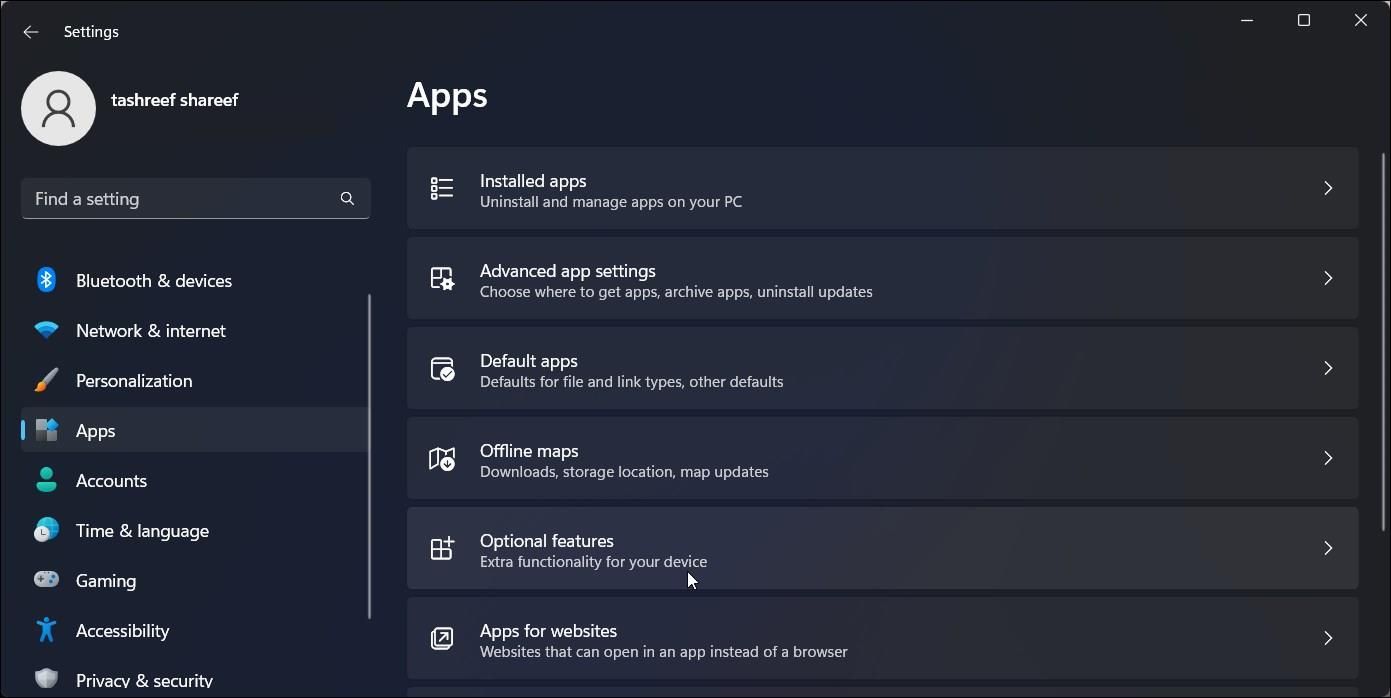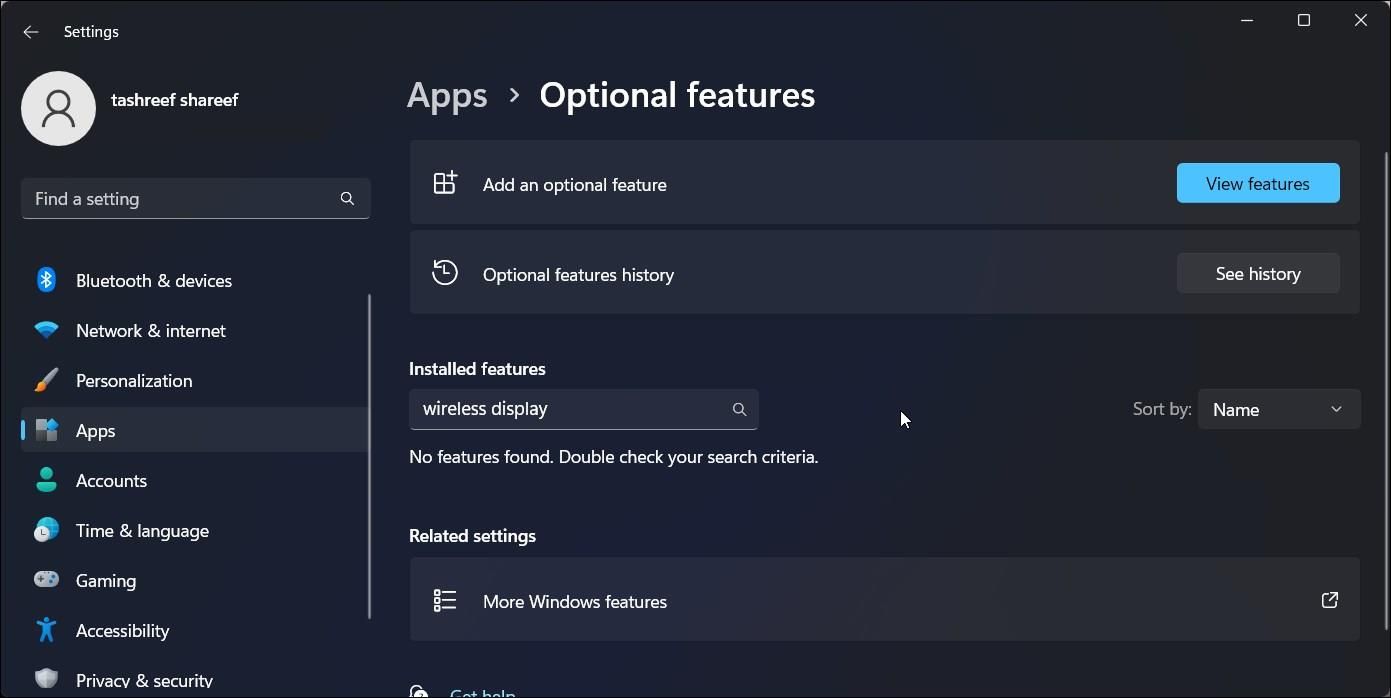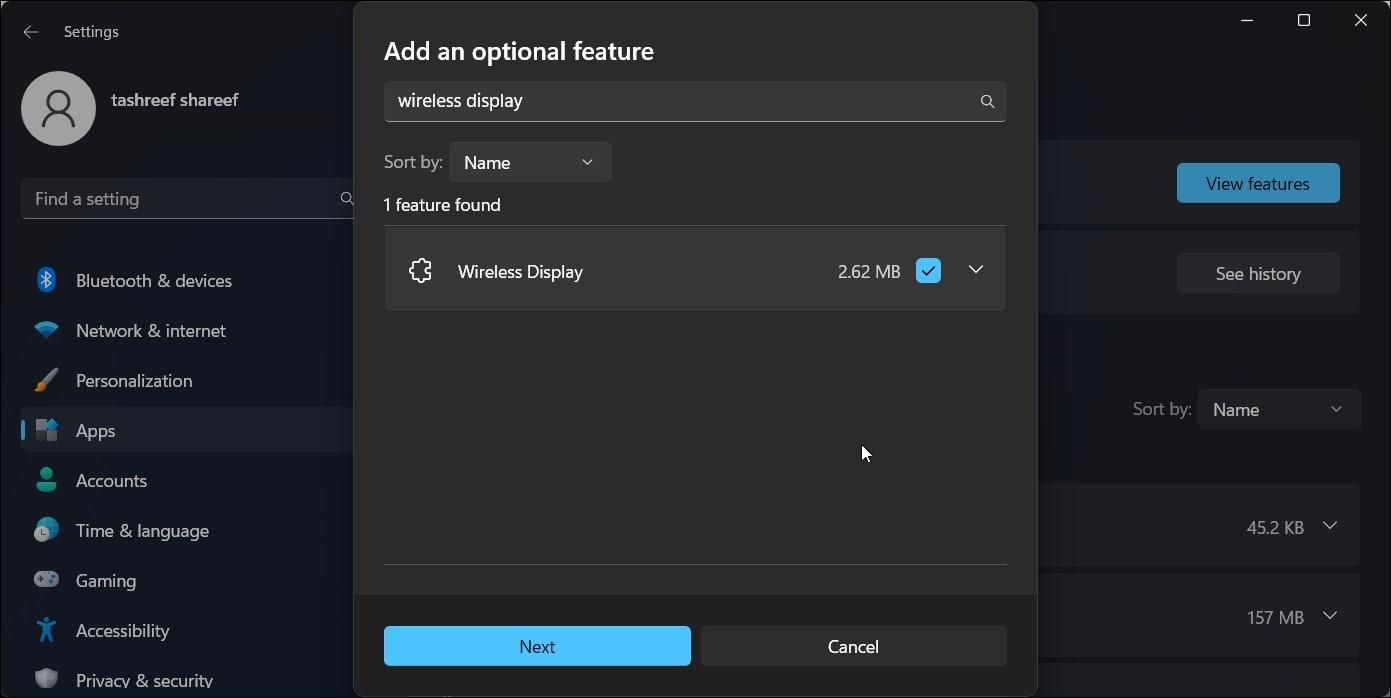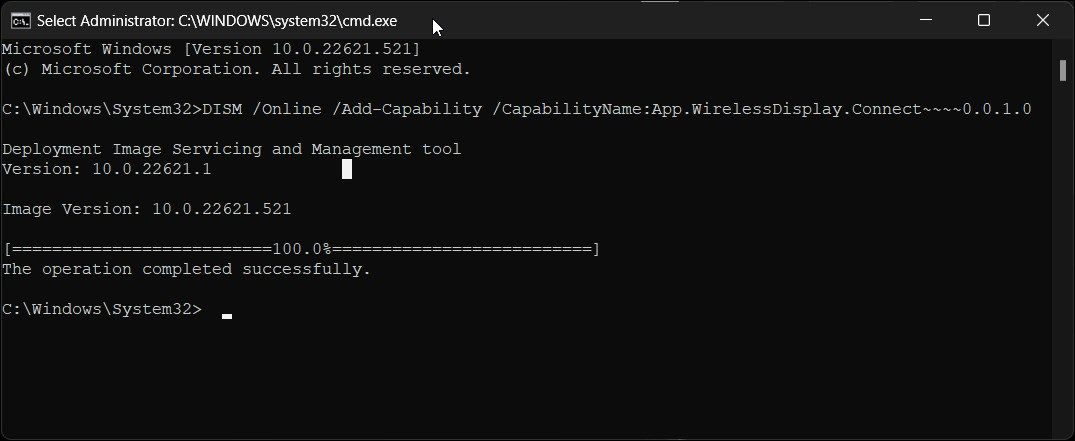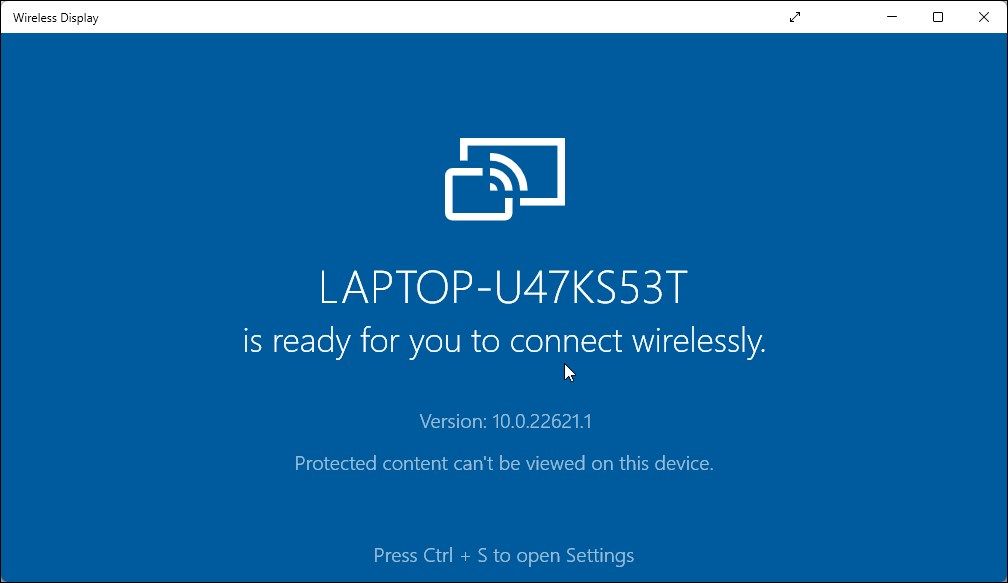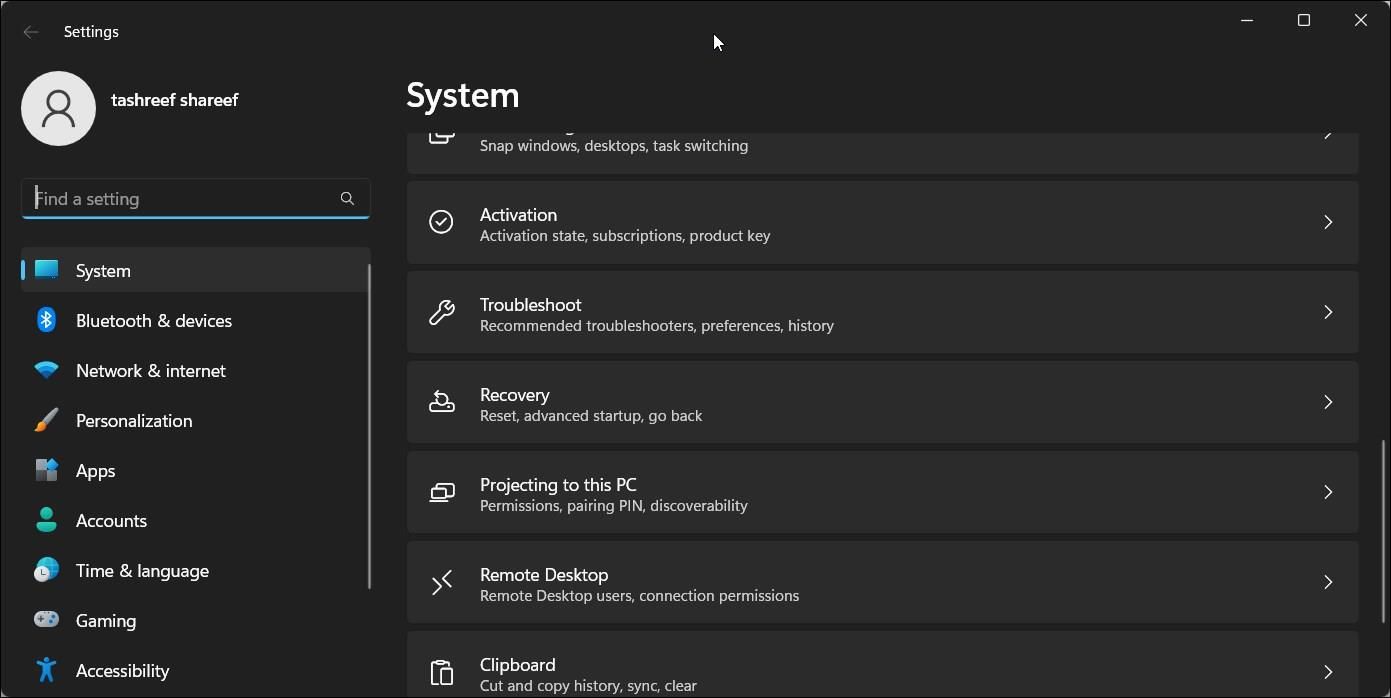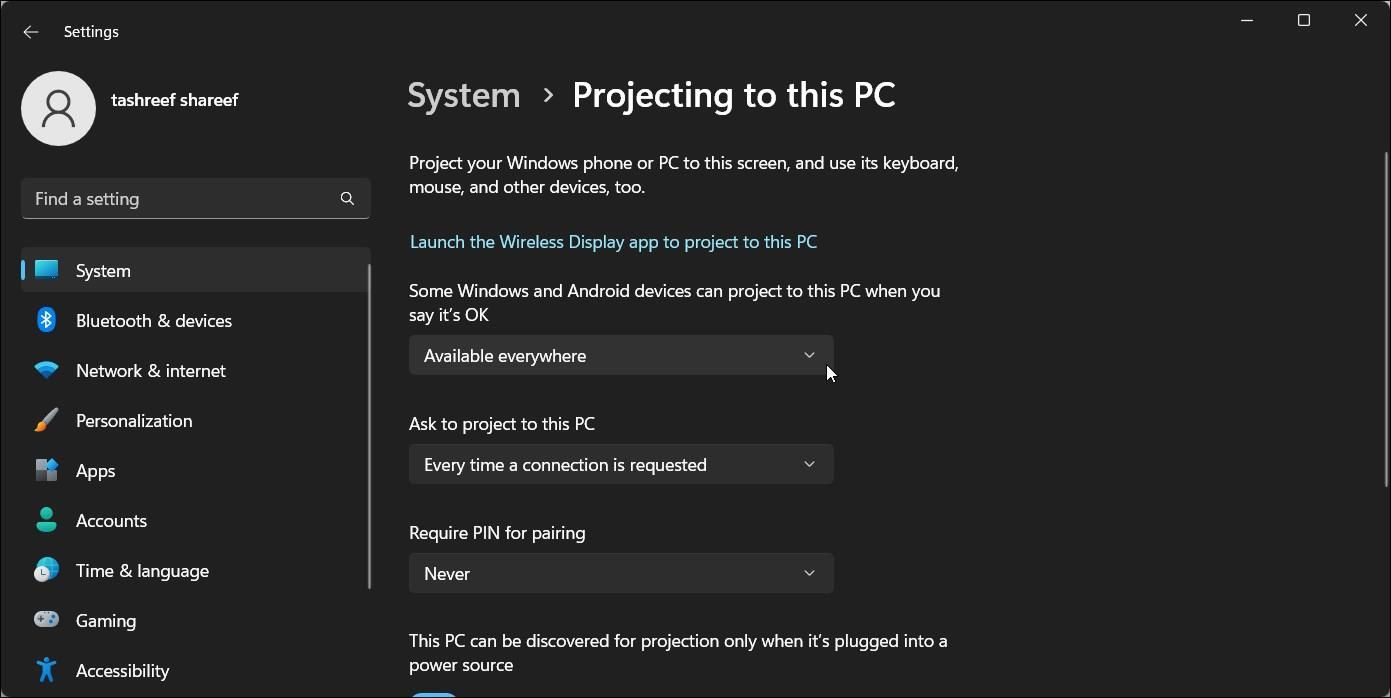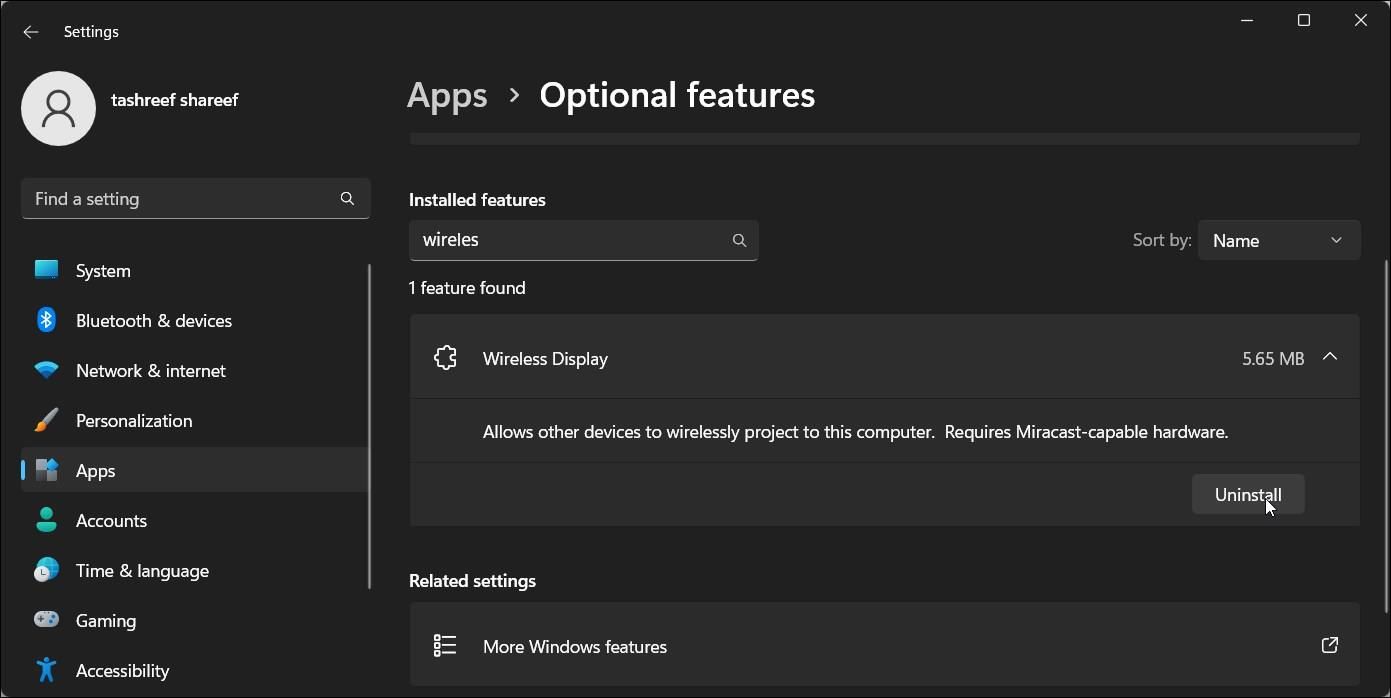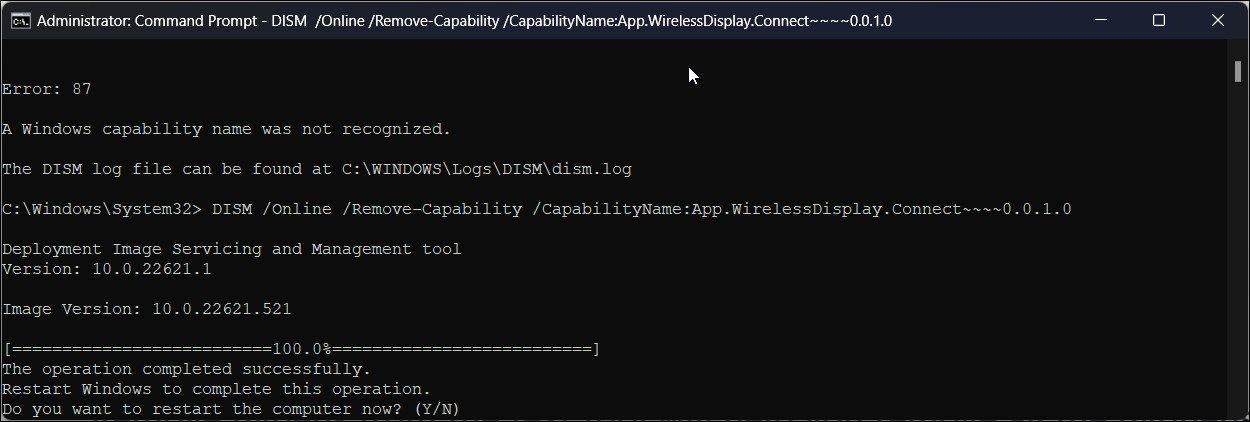Dưới đây là cách bắt đầu với Hiển thị không dây trên Windows 11 và truyền.
Tính năng Hiển thị không dây trong Windows 11 cho phép bạn kết nối và phản chiếu màn hình điện thoại thông minh với PC. Đây là một tiện ích hữu ích để xem nội dung từ điện thoại hoặc máy tính bảng của bạn trên màn hình lớn hơn.
Trong Windows 11, Hiển thị không dây là một tính năng tùy chọn và yêu cầu PC tương thích với Miracast để hoạt động. Vì đây là một tính năng tùy chọn nên bạn sẽ phải cài đặt nó để bắt đầu với Miracast. Ở đây chúng tôi chỉ cho bạn hai cách để cài đặt Hiển thị không dây trong Windows 11 để phản chiếu màn hình điện thoại Android của bạn với PC.
Cách bật hiển thị không dây bằng cài đặt
Bạn có thể cài đặt tính năng Hiển thị không dây dưới dạng tính năng tùy chọn từ bảng Cài đặt. Trước đó, hãy đảm bảo kiểm tra xem PC của bạn có tương thích với Miracast không. Nếu có, hãy làm theo các bước bên dưới để cài đặt Màn hình không dây.
Để cài đặt Hiển thị không dây:
- Nhấn Thắng + tôi mở Cài đặt.
- Mở ứng dụng trong ngăn bên trái.
- Tiếp theo, cuộn xuống và nhấp vào Tính năng tùy chọn quyền mua.
- Bấm vào Xem tính năng vì Thêm một tính năng tùy chọn.
- bên trong Thêm một tính năng tùy chọn hộp thoại, gõ màn hình không dây.
- Lựa chọn Hiển thị không dây từ kết quả tìm kiếm và nhấp vào Tiếp theo.
- Nhấp chuột Cài đặt và đợi Windows tải xuống và cài đặt ứng dụng.
Sau khi cài đặt, hãy khởi động lại PC của bạn. Sau khi khởi động lại, hãy mở Windows Tìm kiếm (Thắng + S) và gõ Hiển thị không dây. Giờ đây, bạn có thể kết nối điện thoại thông minh hoặc máy tính bảng với PC và chiếu không dây.
Cách cài đặt màn hình không dây bằng dấu nhắc lệnh
Bạn cũng có thể cài đặt Wireless Display bằng Command Prompt. Để cài đặt ứng dụng, bạn có thể sử dụng lệnh Tính năng theo yêu cầu (FOD) trong tiện ích dòng lệnh.
Để cài đặt Wireless Display bằng Command Prompt:
- Nhấn nút Thắng lợi phím và loại cmd.
- Từ kết quả tìm kiếm, nhấp chuột phải vào Dấu nhắc lệnh và chọn Chạy như quản trị viên.
- Trong cửa sổ Dấu nhắc Lệnh, gõ lệnh sau và nhấn Enter:
DISM /Online /Add-Capability /CapabilityName:App.WirelessDisplay.Connect~~~~0.0.1.0 - Windows sẽ tải xuống và cài đặt Hiển thị không dây ứng dụng. Quá trình này có thể mất một chút thời gian, vì vậy hãy đợi cho đến khi thanh tiến trình đạt 100%.
- Khi bạn thấy thông báo thành công, hãy đóng cửa sổ Dấu nhắc Lệnh và khởi động lại PC của bạn.
Cách soi gương bằng màn hình không dây
Bây giờ bạn đã cài đặt Màn hình không dây, bạn có thể bắt đầu phản chiếu điện thoại thông minh hoặc các thiết bị tương thích khác với màn hình của mình.
Để sử dụng Hiển thị không dây:
- Kết nối điện thoại Android của bạn và PC Windows với cùng một mạng Wi-Fi.
- Tiếp theo, nhấn nút chìa khóa giành chiến thắng và gõ màn hình không dây.
- Từ kết quả tìm kiếm, bấm vào Hiển thị không dây để mở ứng dụng.
- Trên điện thoại Android của bạn, hãy quét tìm màn hình không dây. Ví dụ, trên một SamsungGalaxy thiết bị, mở Góc nhìn thông minh và chọn PC của bạn từ danh sách các thiết bị khả dụng.
Bạn có thể định cấu hình thêm cài đặt trình chiếu trên PC của mình để Màn hình không dây luôn khả dụng. Bằng cách này, bạn có thể chiếu từ điện thoại Android của mình ngay cả khi ứng dụng Hiển thị không dây không mở trên PC của bạn.
Để màn hình không dây luôn khả dụng:
- Nhấn Thắng + tôi mở Cài đặt.
- với Hệ thống tab đã chọn, cuộn xuống và nhấp vào Đang chiếu tới PC này.
- Tiếp theo, nhấp vào trình đơn thả xuống cho Một số thiết bị Windows và Android có thể chiếu tới PC này khi bạn cho phép và chọn Có sẵn ở khắp mọi nơi.
Bây giờ, nếu bạn cố gắng phản chiếu màn hình điện thoại Android của mình với PC, Windows sẽ tự động khởi chạy ứng dụng Hiển thị không dây và bắt đầu phản chiếu màn hình.
Cách gỡ cài đặt màn hình không dây trong Windows 11
Bạn có thể gỡ cài đặt Hiển thị không dây khỏi cài đặt. Tương tự, Command Prompt là một tùy chọn đáng tin cậy khác để gỡ cài đặt ứng dụng trong nháy mắt.
Hãy xem xét hai cách để gỡ cài đặt Wireless Display trong Windows 11.
Sử dụng Cài đặt:
- Nhấn Thắng + tôi mở Cài đặt.
- Đi đến Ứng dụng > Tính năng tùy chọn.
- Loại hình màn hình không dây bên trong Các tính năng đã cài đặt Thanh tìm kiếm.
- Bấm vào Hiển thị không dây và sau đó bấm Gỡ cài đặt.
Sử dụng Dấu nhắc Lệnh:
- Mở Dấu nhắc Lệnh với tư cách quản trị viên.
- Trong cửa sổ Dấu nhắc Lệnh, gõ lệnh sau và nhấn Enter:
DISM /Online /Remove-Capability /CapabilityName:App.WirelessDisplay.Connect~~~~0.0.1.0 - Đợi ứng dụng gỡ cài đặt. Sau đó khởi động lại PC của bạn để áp dụng các thay đổi.
Cài đặt màn hình không dây trong Windows 11
Ứng dụng Hiển thị không dây giúp dễ dàng xem màn hình Android của bạn trên máy tính Windows. Nó cũng giúp bạn tránh khỏi rắc rối khi cài đặt các ứng dụng phản chiếu màn hình của bên thứ ba thường yêu cầu đăng ký.
Thật không may, bạn không thể sử dụng Màn hình không dây để phản chiếu màn hình iPhone của bạn với PC. Nhờ hệ sinh thái của Apple, bạn sẽ phải dựa vào các ứng dụng của bên thứ ba để truyền màn hình iPhone sang máy tính Windows của mình.